Rumah >masalah biasa >Windows 11: Bagaimana untuk mengalih keluar tera air 'Keperluan sistem tidak dipenuhi'.
Windows 11: Bagaimana untuk mengalih keluar tera air 'Keperluan sistem tidak dipenuhi'.
- WBOYWBOYWBOYWBOYWBOYWBOYWBOYWBOYWBOYWBOYWBOYWBOYWBke hadapan
- 2023-05-17 10:38:342270semak imbas
Sebelum anda mempertimbangkan untuk memasang Windows 11, pengguna Windows 11 tidak asing dengan keperluan sistem yang ketat yang dikenakan oleh Microsoft pada PC anda. Nah, kami kembali kepada pendekatan yang ketat untuk membantu pengguna beralih ke era baharu Windows.
Kini, Microsoft telah mula meletakkan tera air baharu pada sistem yang menjalankan Windows 11 walaupun ia tidak sepatutnya (anda boleh memintas keperluan Windows 11, anda tahu!) yang mengatakan "Keperluan sistem tidak dipenuhi" Saya menolak untuk pergi ke mana-mana melainkan masalah itu ditangani secara langsung, yang boleh dilakukan dengan mengklik butang "Tetapan Ketahui Lebih Lanjut" yang terletak di penjuru kanan sebelah bawah desktop Seterusnya, mari kita terokai cara mengalih keluar tera air "Keperluan sistem tidak dipenuhi". dan cara membetulkannya untuk anda.
Mengapa Windows 11 menunjukkan tanda air "Keperluan sistem tidak dipenuhi" pada PC anda
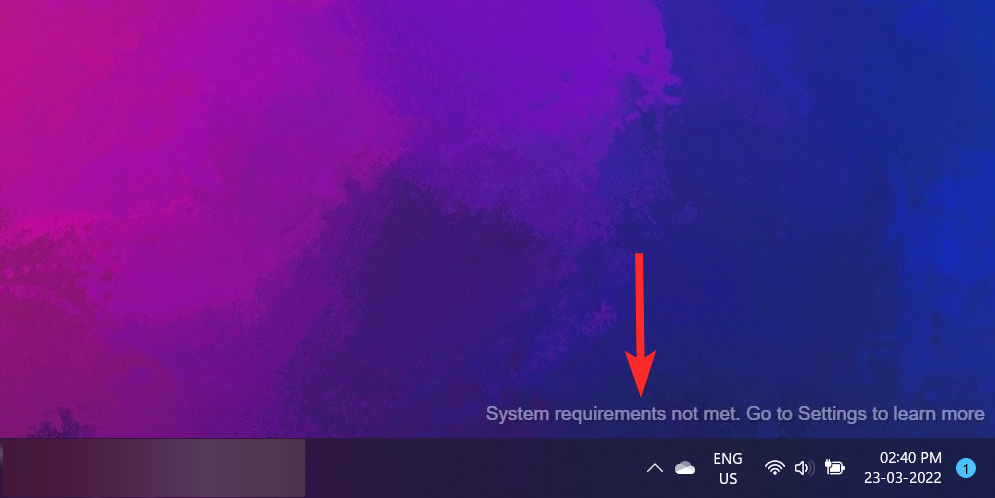
Jika PC anda'? t Windows 11 disokong secara rasmi, tetapi anda masih berjaya memintas keperluan untuk memasang sistem pengendalian baharu, anda mungkin melihat tera air baharu di sudut kanan bawah desktop anda: Keperluan sistem tidak dipenuhi
Microsoft baru sahaja mula menunjukkan tera air, dan kami mengesyaki mereka akan menghentikannya sendiri
Malah, anda boleh melihat mesej yang serupa dalam tetapan Windows Insider Program 🎜>
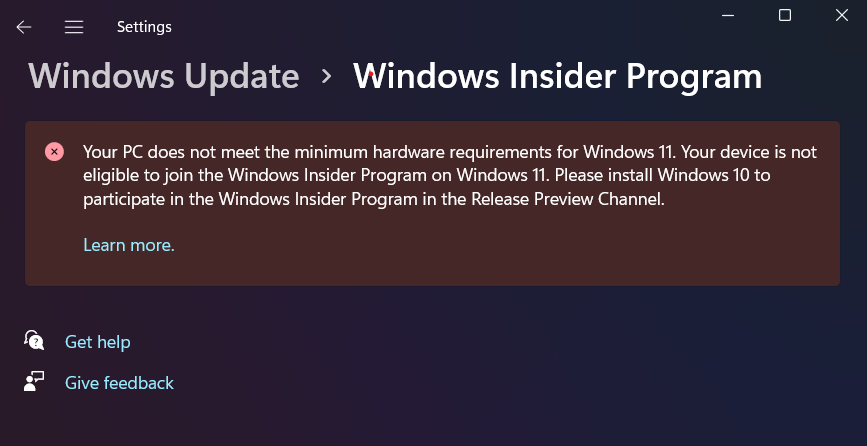 Berita baiknya ialah agak mudah untuk mengalih keluar tera air yang kelihatan kekal dan memalukan ini daripada desktop anda
Berita baiknya ialah agak mudah untuk mengalih keluar tera air yang kelihatan kekal dan memalukan ini daripada desktop anda
Cara Mengalih Keluar Tera Air "Tidak Memenuhi Keperluan Sistem" pada Windows 11
Anda boleh mengalih keluar "Tidak memenuhi keperluan sistem" dengan mudah dengan hanya mengubahsuai fail pendaftaran Walau bagaimanapun, terdapat dua cara untuk menukar fail Pendaftaran edit nilai DWORD kunci yang berkaitan secara manual, atau anda boleh menjalankan fail pendaftaran (.reg) untuk membuat perubahan ini secara automatik Mari lihat cara melaksanakan dua kaedah ini untuk mengalih keluar tera air pada Windows 11
Kaedah. Satu: Menggunakan Pendaftaran (Secara Manual)
Dengan menekan pada papan kekunci anda, buka kotak dialog Run daripada PC anda. kotak dialog, taip "regedit" dan klik OK Dalam Registry Editor, masukkan laluan berikut dalam bar alamat dan taipWindows + R
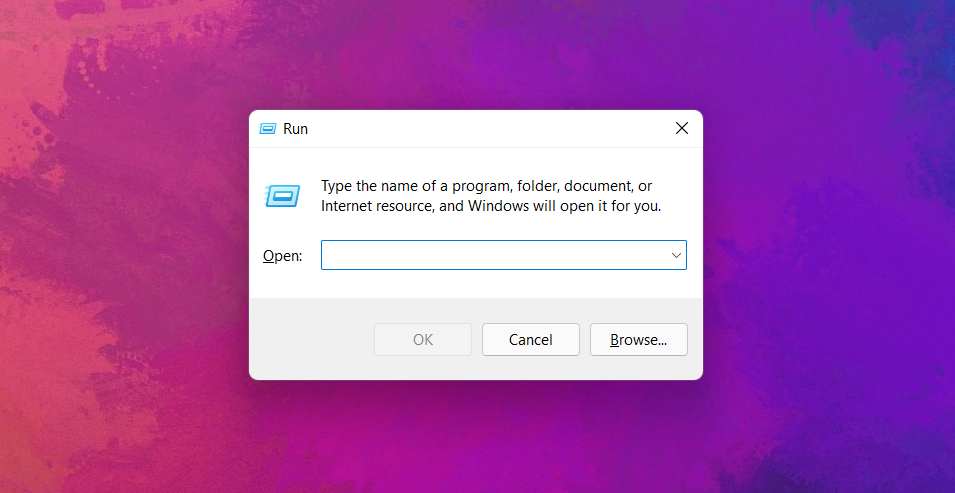 <.>
<.>
: Jika Registry Editor tidak dapat mencari kunci UnsupportedHardwareNotificationCache pada PC anda, anda perlu mencipta kunci ini secara manual dan mengeditnya dengan sewajarnya 4 langkah seterusnya 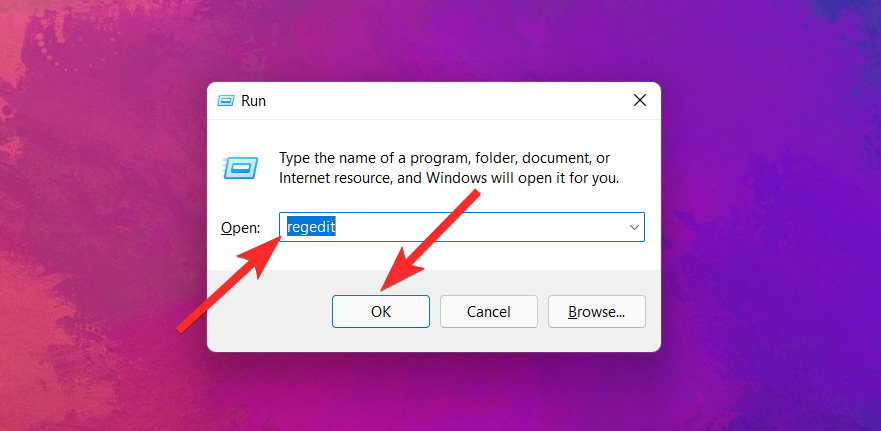
ENTER
ComputerHKEY_CURRENT_USERControl PanelUnsupportedHardwareNotificationCacheTukar medan "Data Berangka" daripada "1" kepada "0".
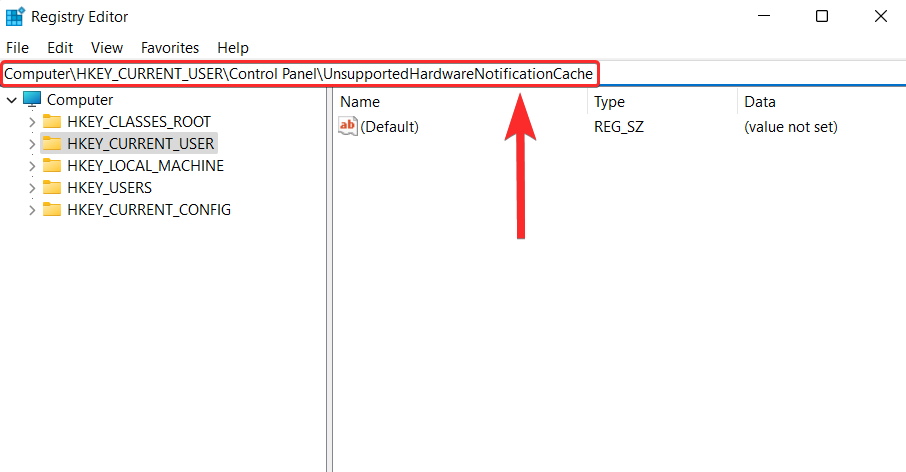
Klik OK untuk melengkapkan perubahan anda.
Sekarang, tutup Registry Editor dan mulakan semula PC anda untuk menggunakan perubahan yang dibuat dalam SV DWORD.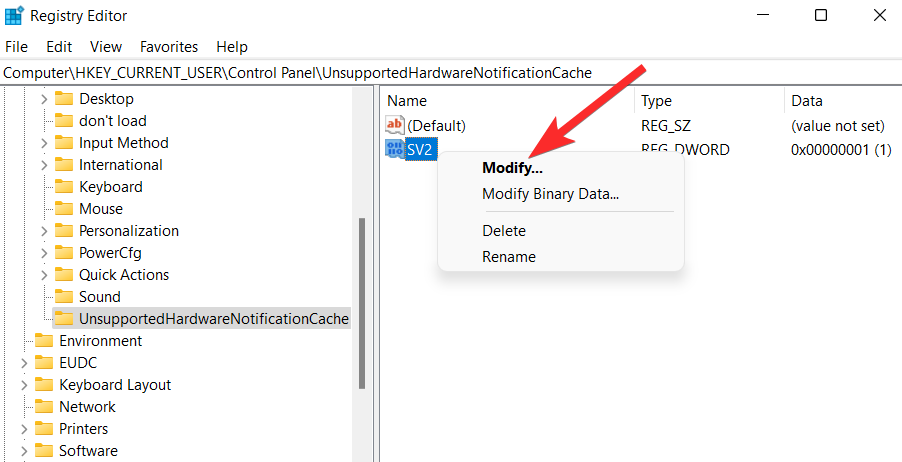
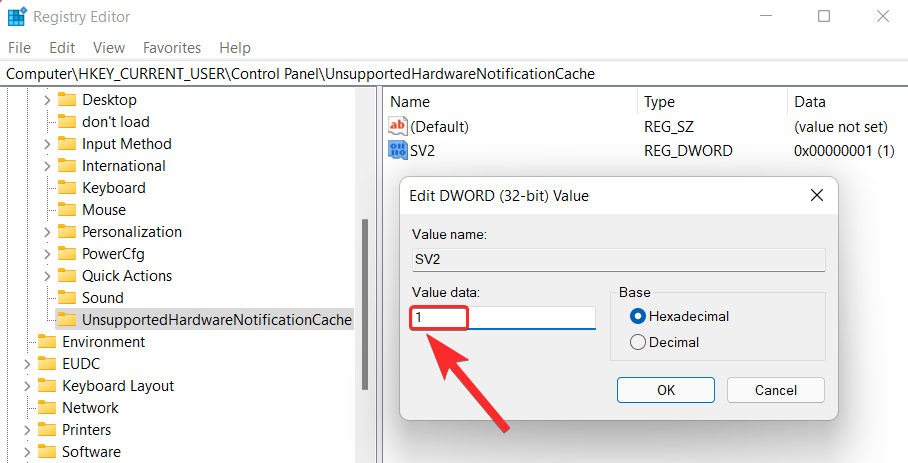
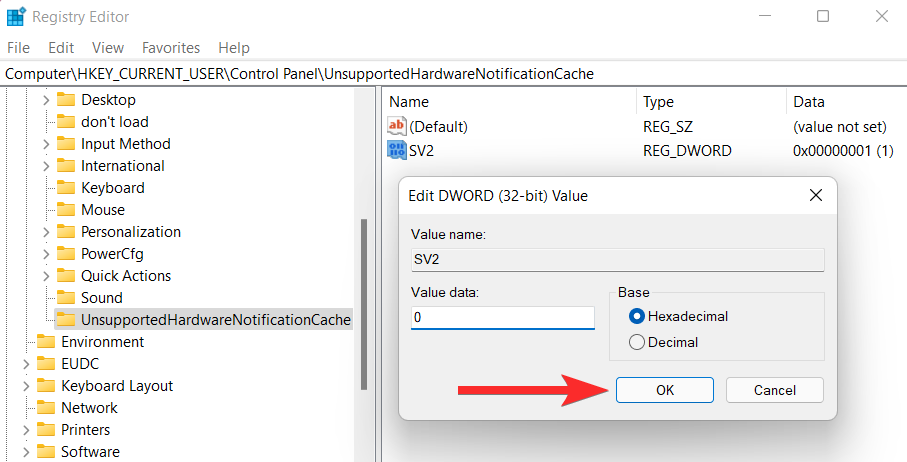
Jika anda tidak mempunyai kekunci UnsupportedHardwareNotificationCache pada PC anda
Buka Registry Editor dan masukkan laluan berikut dalam bar alamat dan gunakan 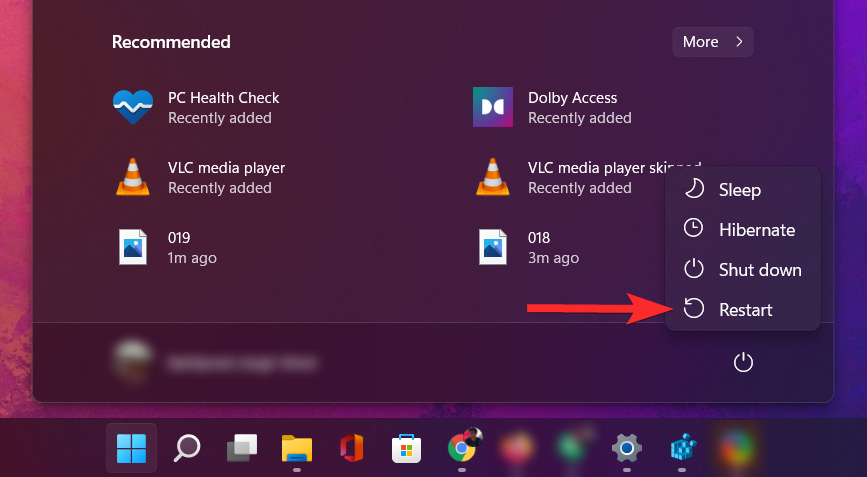 ketik papan kekunci.
ketik papan kekunci.
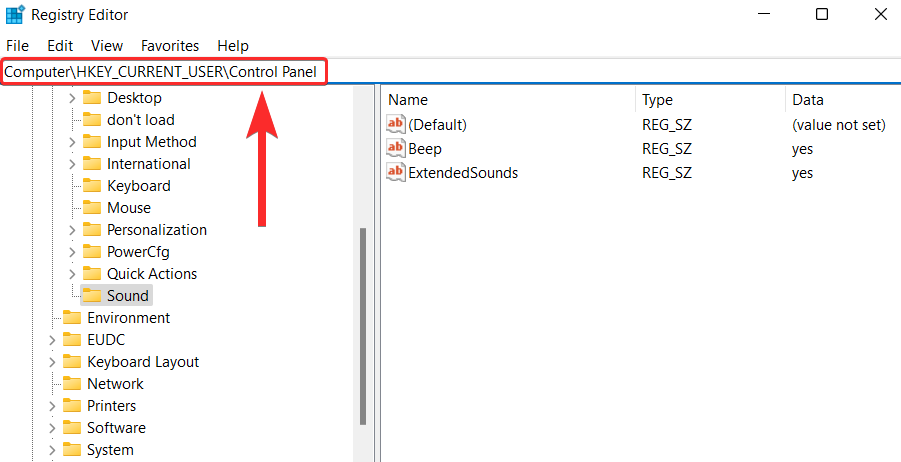
Dalam panel kiri, klik kanan Panel Kawalan dan pilih Baharu > Kunci.
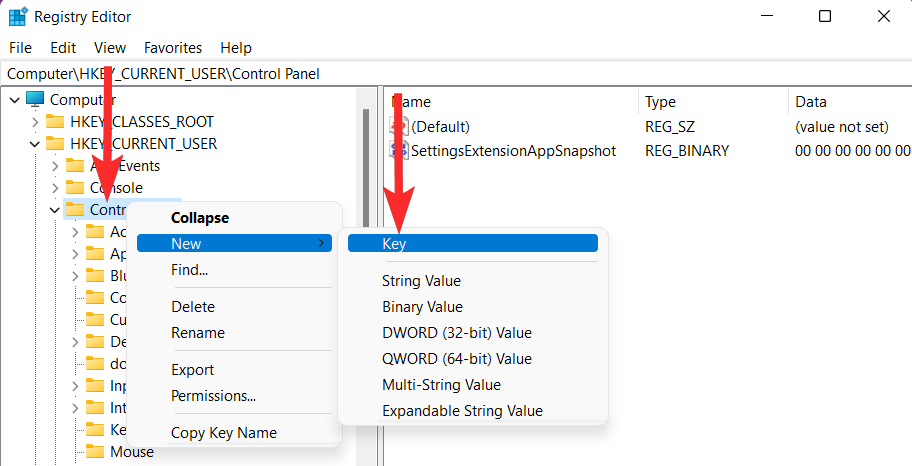
Namakan semula kunci baharu ini kepada "UnsupportedHardwareNotificationCache".
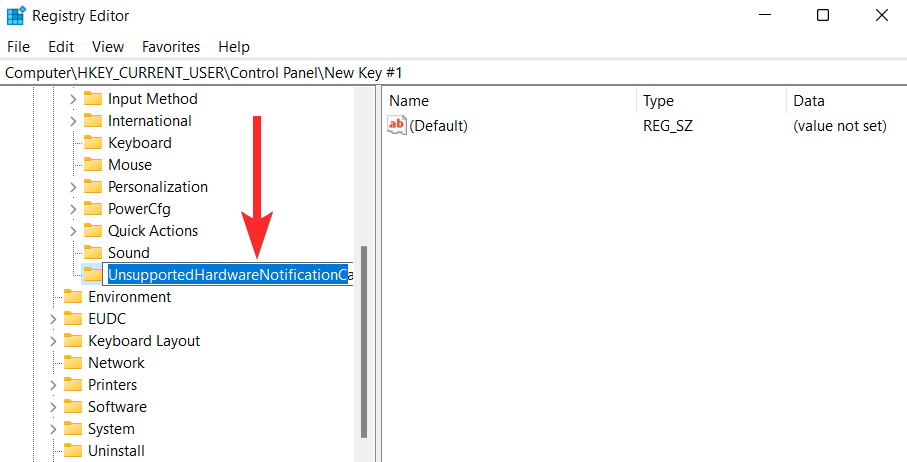
Sekarang, klik kanan pada kekunci "UnsupportedHardwareNotificationCache" dan pilih New > DWORD (32-bit) Value.
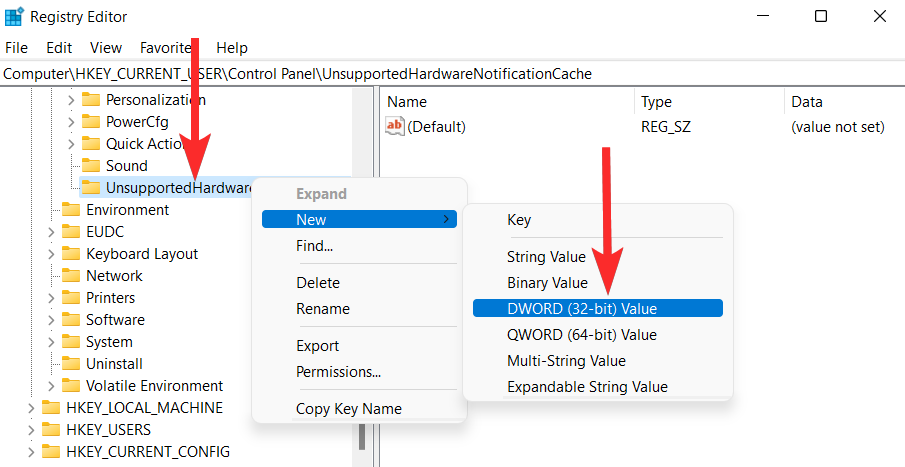
Namakan semula nilai DWORD kepada "SV2".
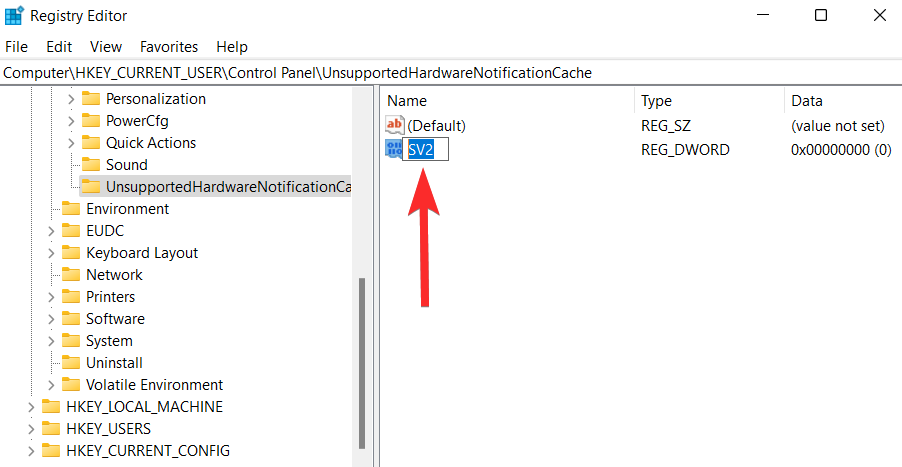
Tukar medan "Data Berangka" daripada "1" kepada "0".
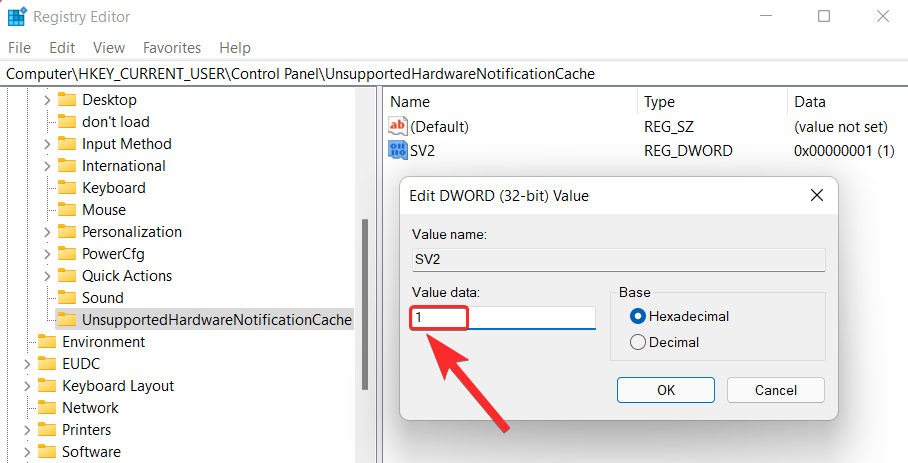
Klik OK untuk melengkapkan perubahan anda.
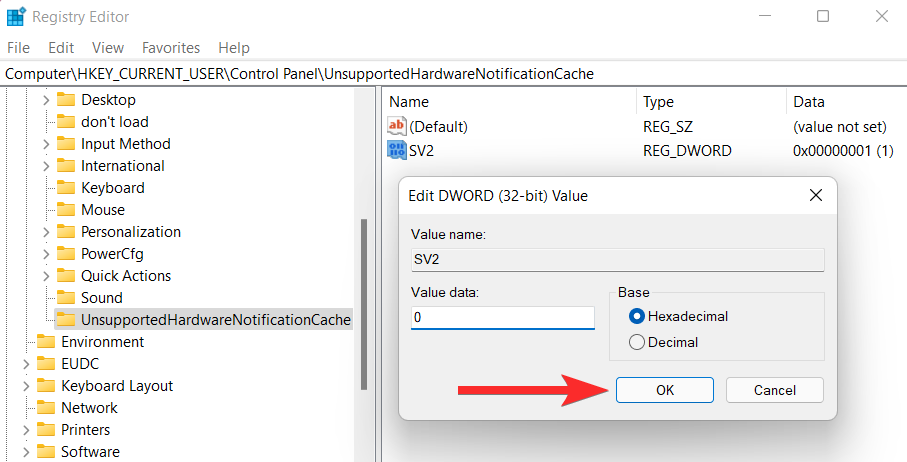
Sekarang, tutup Registry Editor dan mulakan semula PC anda untuk menggunakan perubahan yang dibuat dalam SV DWORD.
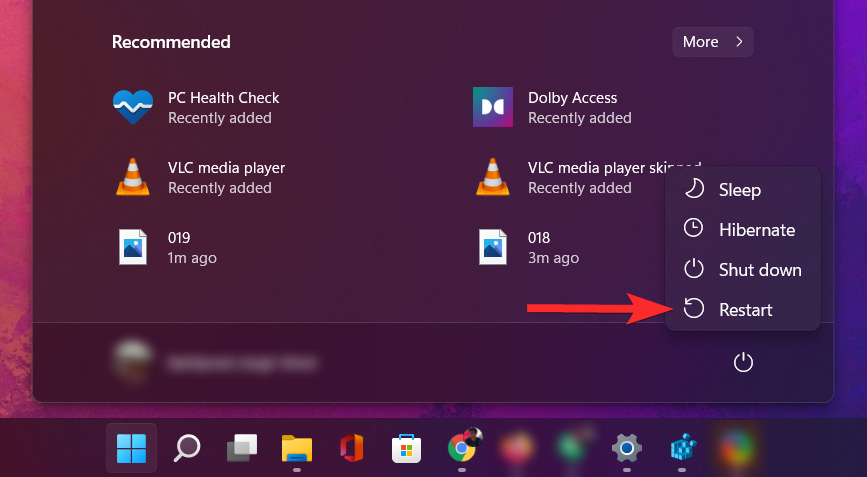
Tanda air kini sepatutnya hilang daripada desktop anda.
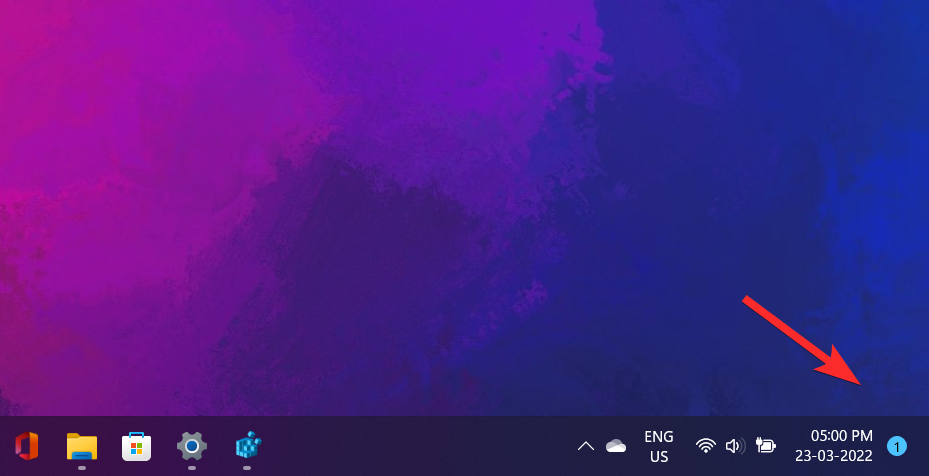
Untuk menyemak sama ada PC anda menyokong Windows 11, gunakan alat Pemeriksaan Kesihatan PC untuk melakukan semakan berikut.
Buka pelayar web pada PC anda dan muat turun Alat Pemeriksaan Kesihatan PC daripada pautan berikut:
https://www.microsoft.com/en-us/windows/windows-11 #pchealthcheck
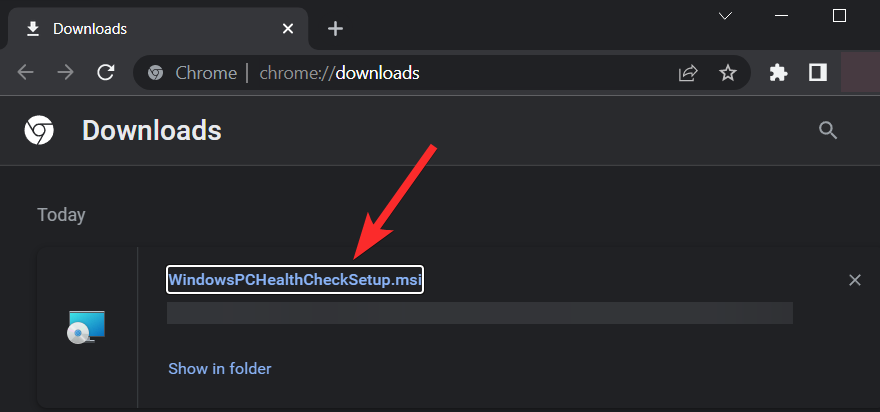
Buka fail pemasangan yang dimuat turun daripada PC anda dan ikut arahan pada skrin untuk memasang perisian.
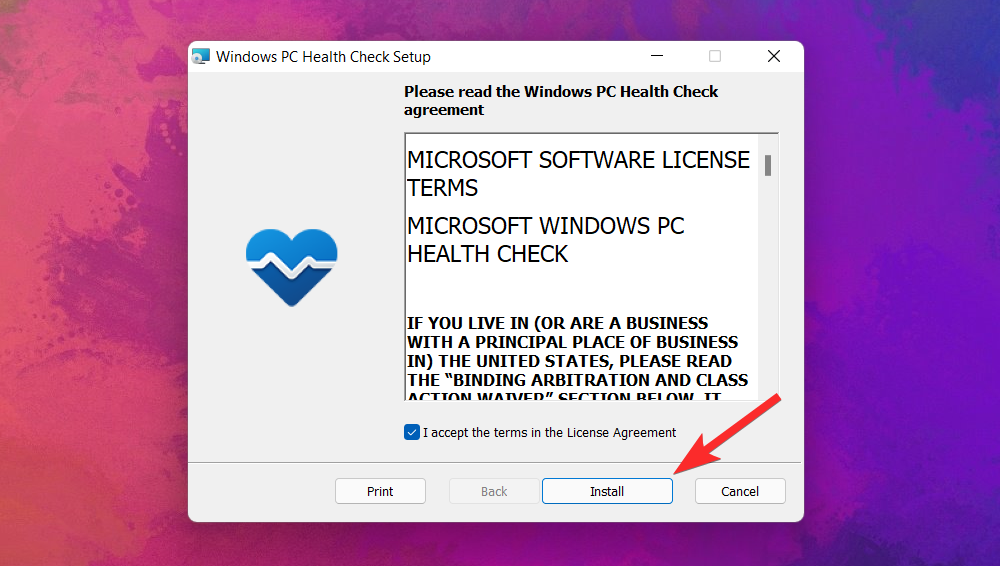
Setelah persediaan selesai, pastikan kotak semak "Hidupkan Pemeriksaan Kesihatan PC Windows" dipilih dan klik "Selesai."
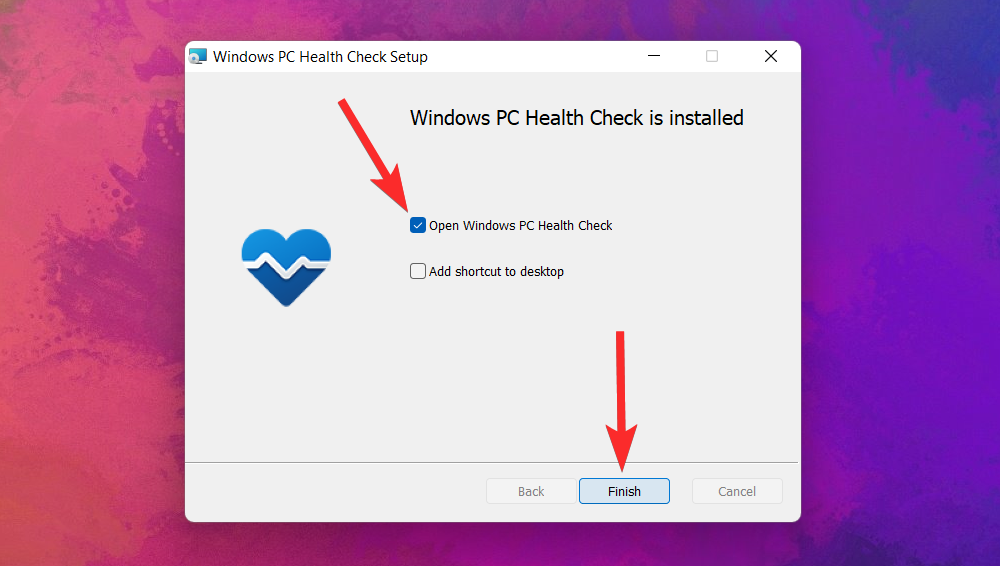
Dalam alat Pemeriksaan Kesihatan PC, klik pada pilihan Semak Sekarang.
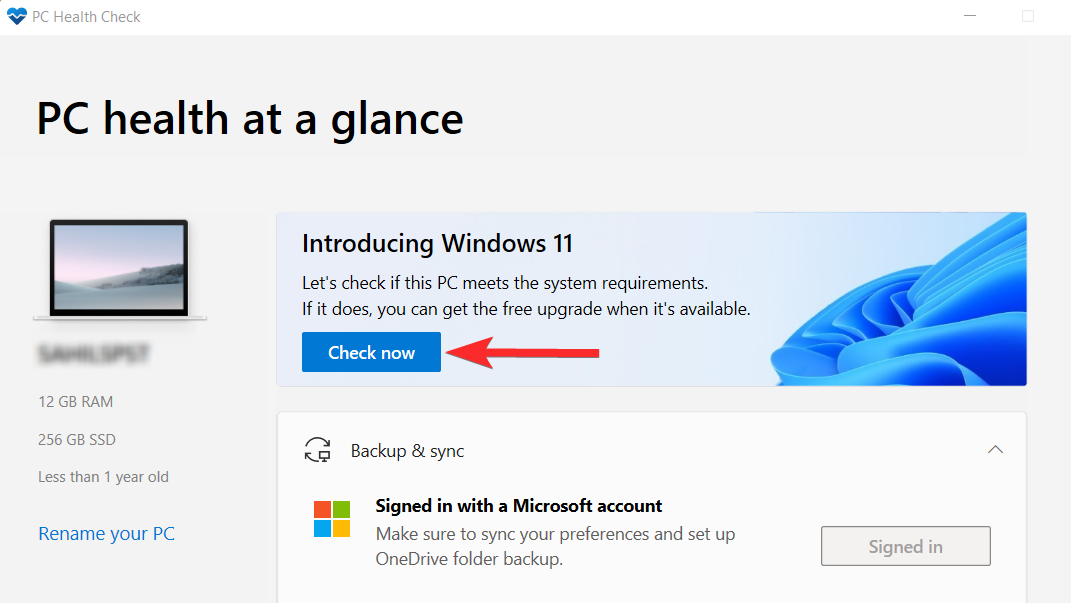
Anda kini boleh melihat sama ada PC anda memenuhi keperluan sistem Windows 11. Untuk melihat hasil tambahan, klik pada pilihan "Lihat semua hasil".
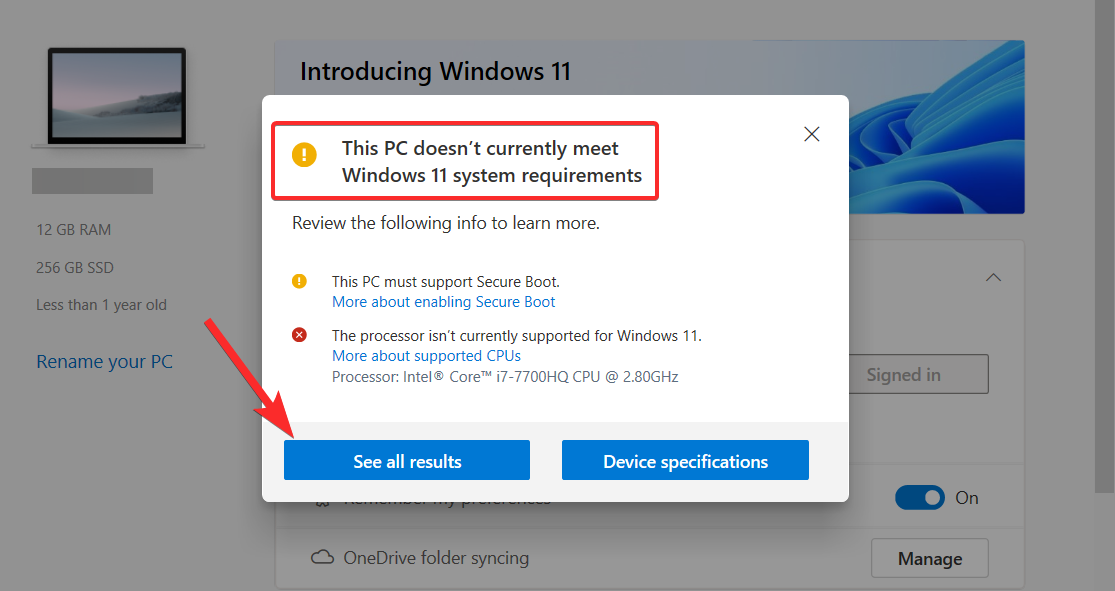
Anda kemudian boleh tatal ke bawah dan semak sama ada PC anda memenuhi keperluan sistem tertentu.
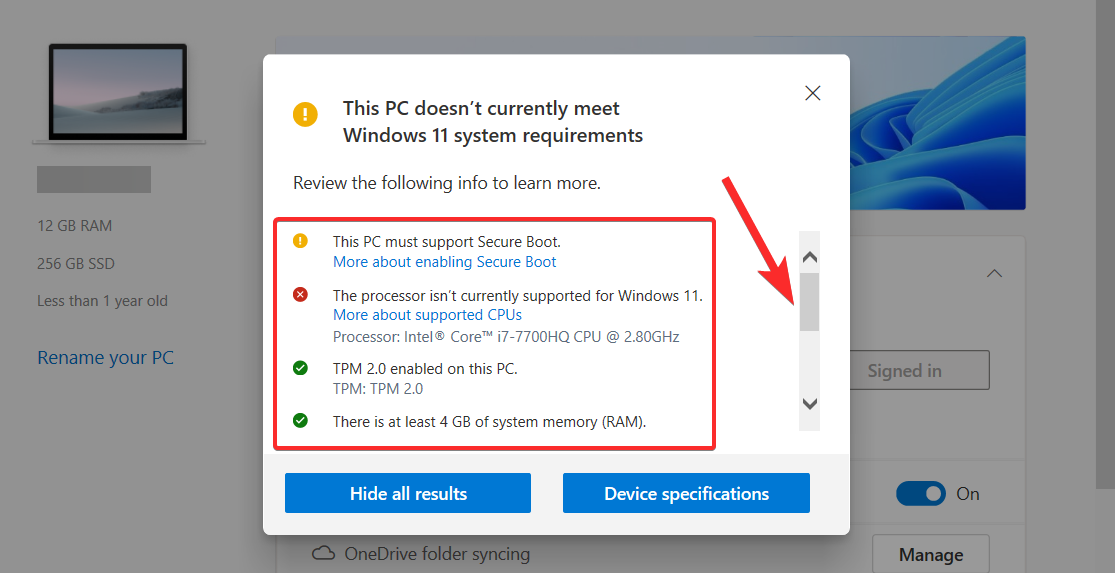
Anda juga boleh menentukan sama ada sistem anda memenuhi keperluan minimum untuk Windows 11 dengan menyemak silang spesifikasi sistem anda dengan yang disenaraikan di tapak web Windows 11.
Bolehkah saya menyertai Program Windows Insider selepas mengalih keluar tera air?
Program Windows Insider ialah komuniti ahli berdaftar yang mendapat akses eksklusif kepada kemas kini Windows terkini sebelum ia didedahkan kepada umum. Microsoft memanggil ahli ini "Orang Dalam" kerana mereka dapat menguji binaan pra-keluaran terkini dan memberikan maklum balas.
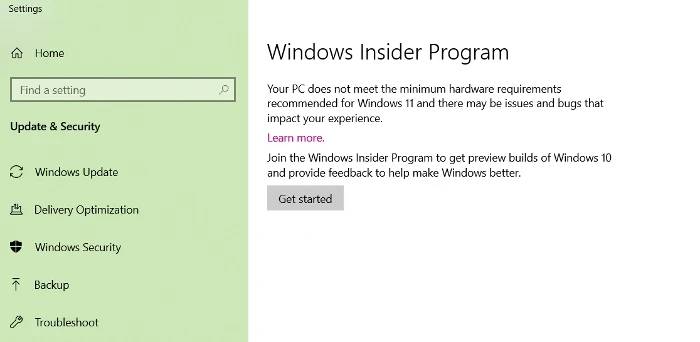
Begini cara ia berfungsi:
- Langkah pertama ialah log masuk ke Azure Active Directory (ADD) menggunakan akaun Microsoft anda Daftar untuk program.
- Langkah seterusnya dipanggil "Terbang". Terbang pada asasnya bermakna menjalankan binaan pratonton pada peranti anda selepas anda mendaftar untuk Program Windows Insider.
- Langkah terakhir ialah berkongsi pandangan anda tentang versi pratonton ujian dengan memberikan maklum balas.
Sekarang, mari kita kembali kepada soalan fokus. Bolehkah anda menyertai Program Windows Insider dengan mengalih keluar tera air?
Tidak. Mengalih keluar tera air "Keperluan sistem tidak dipenuhi" menggunakan tutorial yang dinyatakan dalam artikel ini tidak akan membenarkan anda menggunakan Program Windows Insider. Malah, jika anda mengakses Windows Insider Program daripada apl Tetapan, anda akan menemui mesej ralat yang biasa.
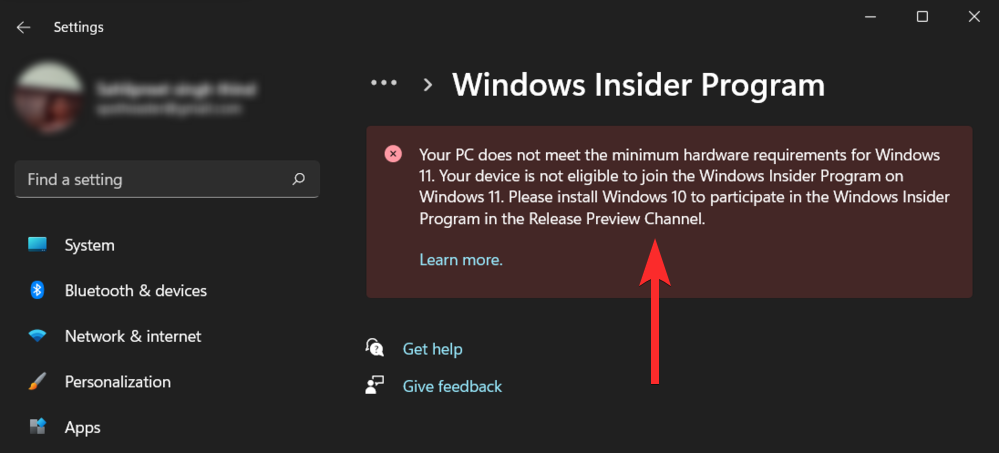
Walau bagaimanapun, anda masih boleh mendaftar untuk Program Windows Insider daripada tapak web Microsoft itu sendiri menggunakan akaun Microsoft anda.
Soalan Lazim
Walaupun kami berharap semua soalan anda terjawab dalam teras artikel ini, ia sentiasa bagus untuk memasukkan maklumat tambahan yang akan membantu anda membina hubungan antara pengguna dan pengguna Menarik, terutamanya Soalan Lazim. Berikut adalah beberapa.
Mengapa saya melihat tera air ini walaupun saya telah memasang dan menjalankan Windows 11?
Jika PC anda tidak memenuhi keperluan perkakasan minimum untuk memasang Windows 11 (termasuk TPM 2.0), anda mungkin perlu menggunakan kaedah yang tidak disokong secara rasmi oleh Microsoft untuk memintas sekatan.
Untuk mengingatkan pengguna bahawa mereka menjalankan Windows 11 pada perkakasan yang tidak disokong, Microsoft telah memutuskan untuk meletakkan tera air kekal yang mungkin anda lihat berhampiran sudut kanan bawah desktop.
Saya tidak dapat melihat tera air pada desktop saya. Adakah saya masih perlu cuba memadamkannya?
Jika perkakasan sistem anda memenuhi keperluan perkakasan minimum untuk Windows 11, anda tidak akan melihat tera air pada desktop anda. Dalam kes ini, anda akan bebas daripada tera air itu.
Walau bagaimanapun, tera air mungkin juga belum muncul pada binaan anda. Dalam kes ini, anda boleh mengambil langkah berjaga-jaga dan masih menggunakan kaedah yang dinyatakan dalam tutorial ini untuk dimaklumkan sebelum tera air akhirnya mencapai PC tertentu anda.
Apakah yang dimaksudkan dengan tera air?
Tanda air menunjukkan bahawa PC anda tidak disokong oleh Windows 11. Tanda itu terletak berhampiran sudut kanan bawah desktop, sangat serupa dengan tera air pada salinan Windows yang tidak aktif, dan betul-betul di atas bar tugas.
Adakah tera air membayangkan bahawa salinan Windows 11 anda tidak tulen?
Tidak. Jika anda memiliki salinan tulen Windows 10, memasang Windows 11 pada perkakasan yang tidak disokong masih akan memberikan anda salinan tulen Windows 11. Dalam kes ini, kehadiran tera air tidak bermakna salinan Windows 11 anda tidak tulen
Menaik taraf kepada Windows 11 adalah percuma selagi anda memenuhi keperluan sistem dan mempunyai salinan Windows 10 yang tulen. .
Adakah penanda air mempunyai sebarang kesan ke atas prestasi sistem?
Tidak. Nasib baik, tera air baharu tidak akan menjejaskan prestasi PC anda atau menyekat anda daripada melakukan apa-apa melainkan anda merupakan sebahagian daripada Program Windows Insider.
Adakah Microsoft akan melepaskan tera air dalam masa terdekat?
Microsoft berharap dapat menggunakan tera air untuk menggalakkan pengguna yang masih menggunakan perkakasan yang tidak menyokong Windows 11 meningkatkan perkakasan mereka. Ada kemungkinan Microsoft akan cuba menggunakan tera air ini untuk memberi tekanan kepada pengguna sehingga mereka yakin untuk menaik taraf perkakasan mereka.
Atas ialah kandungan terperinci Windows 11: Bagaimana untuk mengalih keluar tera air 'Keperluan sistem tidak dipenuhi'.. Untuk maklumat lanjut, sila ikut artikel berkaitan lain di laman web China PHP!

